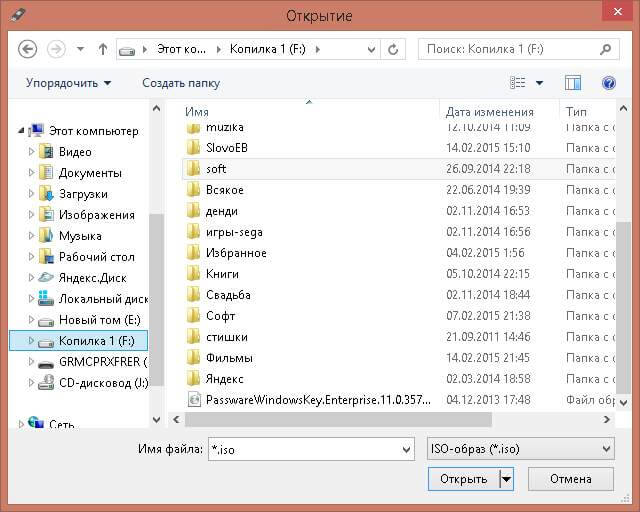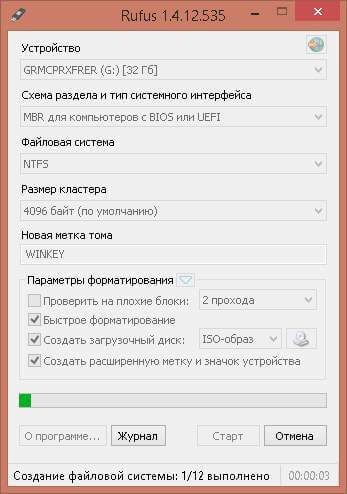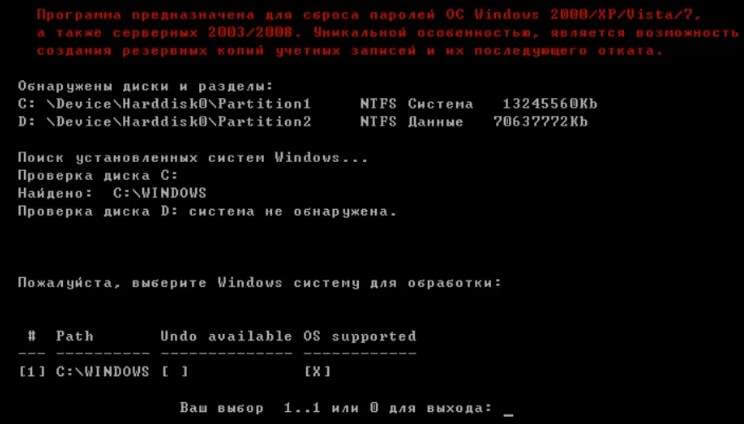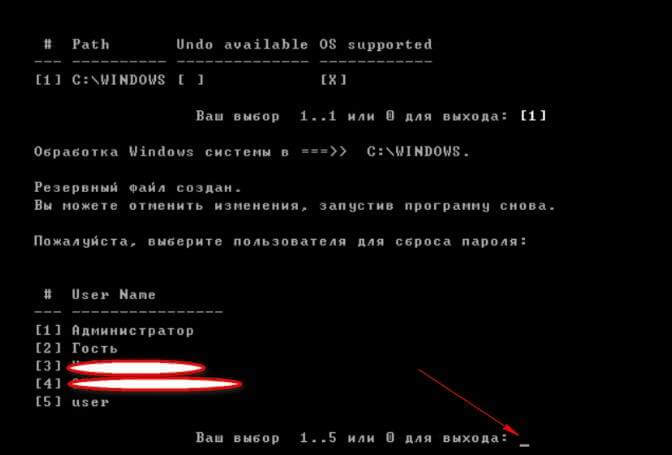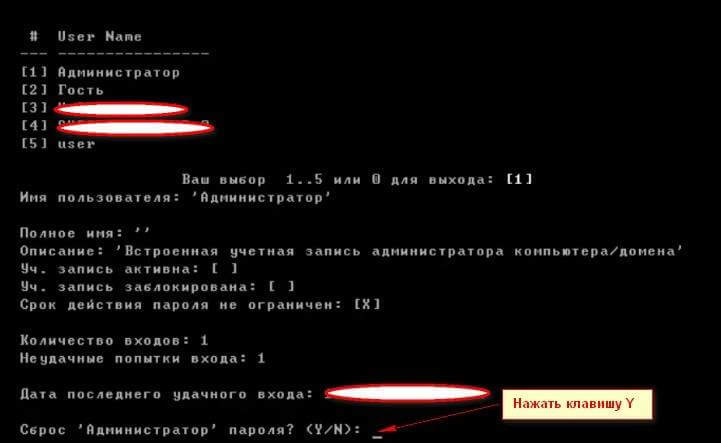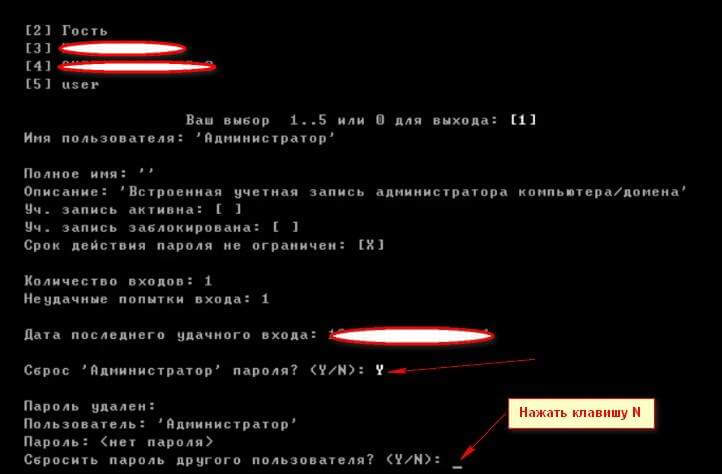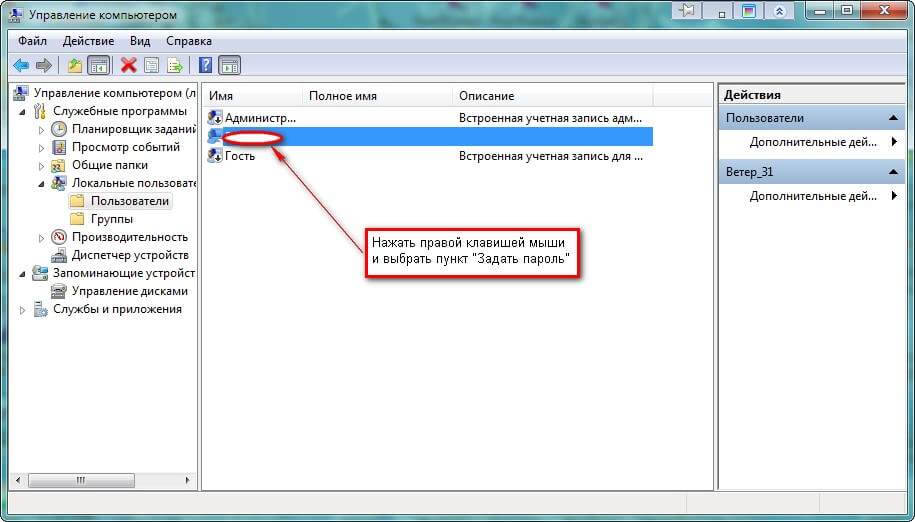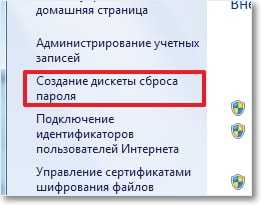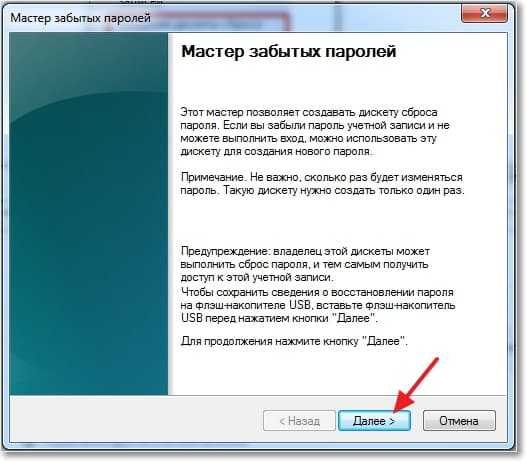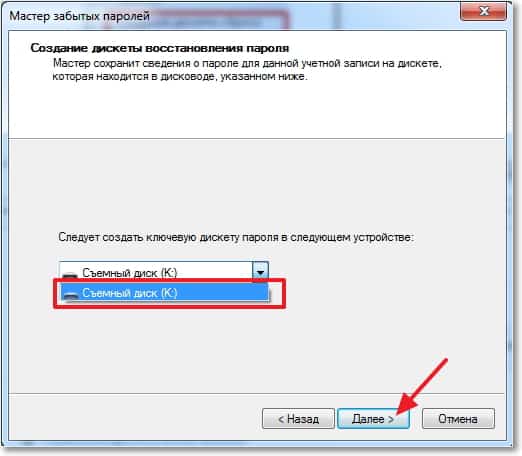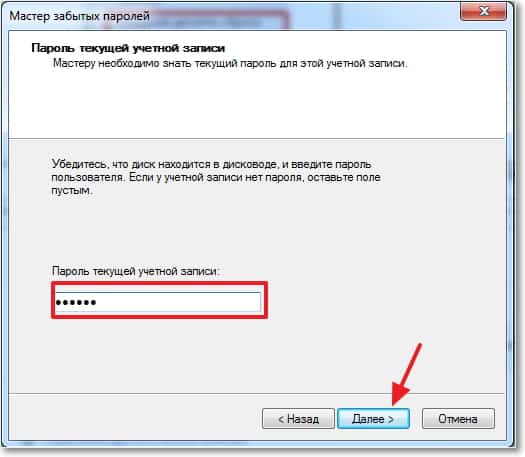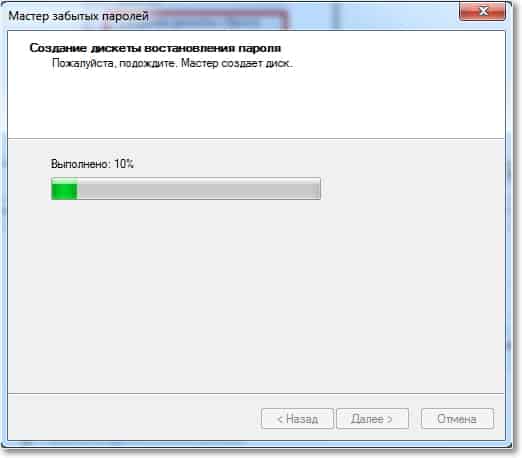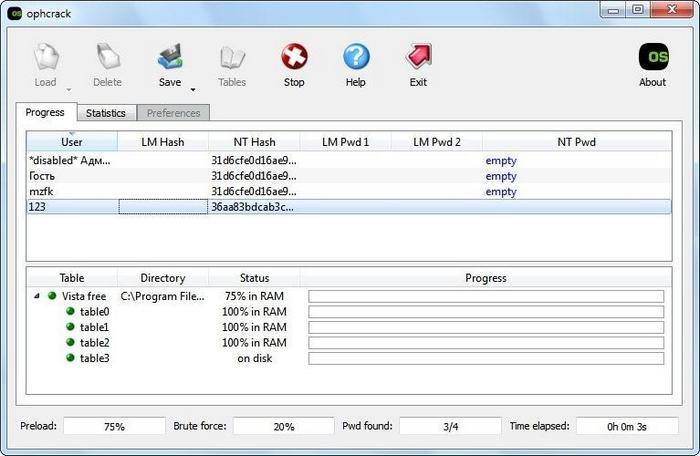как создать флешку для сброса пароля в windows 7 при включении компьютера
Как создать флешку для сброса пароля в windows 7 при включении компьютера

Для создания загрузочной флешки скачиваем утилиту Rufus ссылка выше, программу Passware WindowsKey Enterprise11 можно скачать тут . Сама программа упакована в iso образ. С помощью данной программы можно сбросить пароль на операционных системах Windows начиная с 2000, кромеWindows 8.
Запустив утилиту Rufus выбираем съёмный диск (флешку),
Загрузочная флешка для сброса пароля Администратора в Windows 7-01
далее указываем путь к программе (место на ПК после загрузки) Passware Windows Key Enterprise 11. и нажимаем кнопку «Старт».
Загрузочная флешка для сброса пароля Администратора в Windows 7-02
Далее соглашаемся с предупреждением утилиты (форматирование).
Загрузочная флешка для сброса пароля Администратора в Windows 7-03
Далее rufus просканирует iso образ и скопирует все файлы на флешку. После завершения всех действий нажимаем кнопку «Готово».
Загрузочная флешка для сброса пароля Администратора в Windows 7-04
Загрузочная флешка для сброса пароля Администратора в Windows 7-05
Для продолжения внизу окна нажмите 1. На следующем этапе необходимо указать пользователя, которому необходимо сбросить пароль.
Загрузочная флешка для сброса пароля Администратора в Windows 7-06
Выбрав пользователя внизу окна, нажимаем клавишу Y (соглашаемся) на сброс пароля. Подтверждаем сброс пароля Y и внизу окана нажимаем клавишу N
Загрузочная флешка для сброса пароля Администратора в Windows 7-07
Извлекаем флешку, перезагружаем ПК и входим в систему.
Загрузочная флешка для сброса пароля Администратора в Windows 7-08
Если Вам понадобится сразу задать новый пароль, то нажимаем на значок «Мой компьютер» и выбираем пункт «Управление». В открывшемся окне выбираем «Локальные пользователи» — «Пользователи»,
Загрузочная флешка для сброса пароля Администратора в Windows 7-09
выбираем нужного, щёлкаем по нему правой клавишей мыши и нажимаем на пункт «Задать пароль»
Популярные Похожие записи:
50 Responses to Загрузочная флешка для сброса пароля Администратора в Windows 7 / Как создать загрузочную флешку для сброса пароля Администратора
После ваших инструкций прописывается ещё одна учётная запись Администратор, которая не удаляется.
ее удалить нельзя, она встроенная. Ее только отключить можно
ребята я всё сделал правильно записал образ на флешку через rufus потом загрузился с неё выбрал нужную учётную запись удалил пароль! написалось что паоля нет удалился, потом достал флешку перезагрузился и когда нажимаю на эту учётную запись
акошко для ввода пароля не появляется да но сразу пишет неправильный пароль и не пускает. почему так в чём дело? операционка у меня win 7
Добрый день, не встречал такое поведение программы, если с ней не получилось, то вот еще 100 процентный способ http://pyatilistnik.org/kak-sbrosit-parol-windows-10-windows-8-1-windows-7-s-pomoshhyu-sonyape/
ок, завтра попробую))
нечего не получилось.ерунда походу все это.
Добрый день, это работает, со сто процентной гарантией. Что именно у вас не получилось?
Все отлично работает) Благодарю)
Рад, что у вас получилось
Легко всё получилось. Спасибо))
Так все и задумывалось)
у меня после загрузки с флешки чёрный экран с бегающими по нему белыми указателями курсора, довольно стрёмный вид. ни на что не реагирует ( вин 7
возможно не правильно сделалась флешка, есть у вас возможность другй воспользоваться?
Иван, спасибо за отклик! попробовала с другой флешкой, не вышло. Попробовала записать iso Сони http://pyatilistnik.org/kak-sbrosit-parol-windows-10-windows-8-1-windows-7-s-pomoshhyu-sonyape/ тоже не вышло — не видит флешку как загрузочную. Увы (
вообще странно, а что у вас за ноутбук или системный блок?
ДОбрый вечер,у меня не получается сбросить парль,все сделал по инструкции,однако после сохранения настройки биоса идет обычная загрузка,флешку не видит,странно,со вторым вашим способом ввидео,флешку видит,однако пароль почему то не сбрасывает
все сделал по инструкции но после запуска черный экран и 0 эмоций
Здравствуйте. У меня 10 компов в школе. Дети поменяли пароли и вот сбрасываю. ВСе компы одинаковые, но только в 2 компах сбросил, а 7 нет. Почему?
Вообще должен везде быть одинаковый, могу посоветовать еще на сайте есть SonyPE сборка, там есть по для сброса, альтернативное описанному в этой статье.
загрузочная флешка говорит, что пароль удалила, но когда винду загружаешь, то всё по прежнему, запрашивает пароль
Если вам это не подошло, на сайте есть ISO Sonya PE, в ней есть еще нужные для сброса программы.
Сделал всё по инструкции, чёрный экран.
Такое поведение не встречал, у меня в блоге есть статья, как диагностировать черный экран.
Под чёрным экраном я имел ввиду что флешка не работает.
Не могу прокомментировать, все проверенно мной неоднократно и многими коллегами, проблема явно у вас локальная.
дайте ссылку на эту сборку Сони ПЕ
а так же: для чего выбирать DOS если при добавлении файла он автоматически меняет на iso.
Спасибо. Всё работает.
Перепробовал 5 сторонних программ для сброса пароля, помогла только эта программа Passware WindowsKey Enterprise11. Спасибо!
Рад, что вам помог, Александр!
Скриншот можете сделать?
Все получилось. Спасибо
…. На следующем этапе необходимо указать пользователя, которому необходимо сбросить пароль
Слава богу я прочитал то, что дальше и не стал ничего делать. А если на компе всегоодин админ, то кому сбрасывать пароль-то?
Встроенной учетной записи Администратор
Добрый день. На server 2008 r2 будет работать этот метод?
Идеально все получилось, спасибо большое
Здравствуйте Иван, а будет ли работать на Windows 7 Профессиональный.Просто я пробовал способы без флешок и дисков у меня не получалось. Надеюсь что этот метод получится.
Поможет ли эта программа для сброса пароля администратора? Для входа в Виндоус пароль я знаю, сбрасывать его мне не нужно
Здравствуйте! Столкнулся с такой проблемой. Скачал Rufu, после установки пути к исошнику автоматически меняется файловая система на NTFS. В итоге пробую эту флешку и ничего не получается. Ноут запускается как обычно, запрашивая пароль. Без запуска программы. Что делать?
Можете модель ноутбука сказать. в какой операционной системе делаете сброс?
Здравствуйте. По этой инструкции все сделали. Но результат получился как у многих — на старте три пользователя админ, наш Евгений и гость, поля ввода пароля нет, при нажатии выходит сообщение «неверное имя пользователя или пароль». Проблема такая давно появилась, ее как-то решили?
Можете у меня скачать с раздела набор ISO SonyaPE там есть еще утилиты для сброса пароля
Здравствуйте. Вроде всё по инструкции, но когда захожу в boot там совсем другое. Можно только настройки поменять. У меня винда7.
Создаем диск (флешку) для сброса пароля в Windows 7
Здравствуйте! Решил сегодня написать еще одну небольшую заметку, и рассказать вам о том, как создать диск (флешку) для сброса пароля в Windows 7. Эта статья будет как бы продолжением статьи о том, “Как установить пароль на компьютер в Windows 7?“. Просто после того, как я написал эту статью, мне читатель моего блога написал что мол нужно еще рассказать о том, что можно сделать диск для сброса пароля. А своих читателей я стараюсь слушаться :).
Для чего этот диск? Да на всякий случай, а вдруг пароль забудете. А с его помощью, можно без особых проблем сделать сброс пароля и войти в систему. Так что, если вы решили установить защиту, то не лишним будет и создать такой диск для сброса пароля и спрятать его в надежное место, типа сейф :).
Создать такой диск в Windows 7, это не проблема, но в ссылке для запуска менеджера по созданию этого диска написано “Создание дискеты сброса пароля”. Но как оказалось, в процессе создания этого самого диска, можно создать флешку для сброса пароля. А то какие сейчас дискеты, ну вы понимаете :).
Поэтому будем создавать флешку. Скорее всего у вас должна быть старая флешка на 1-2 Гб. Но можно использовать и рабочую флешку, ваши файлы затронуты не будут, просто посмотрите что бы на ней было немного свободного места. Буквально несколько килобайт.
Как создать флешку для сброса пароля в Windows 7?
Откройте “Пуск” и нажмите на фотографию своей учетной записи.
Как сбросить пароль входа в Windows 7?
Вроде бы все друзья. Удачи и берегите флешку!
Как сбросить забытый пароль в Windows 7
Если не можете авторизоваться в Windows 7 из-за того, что забыли или утеряли пароль от учетной записи, то эта статья вам поможет. В ней приведены все действенные способы удалить, сбросить или заменить пароль любого аккаунта (даже администратора) в «семерке» и даны рекомендации, как обезопасить себя на случай, если пароль будет утрачен в будущем. Все описанные способы разблокировать учетную запись пользователя абсолютно безопасны, если придерживаться инструкции и делать все аккуратно.
Как сбросить забытый пароль с помощью Ophcrack
Ophcrack — уникальная утилита, позволяющая восстановить доступ к любой учетной записи в Windows 7 буквально за несколько минут. Причем работает она в любой редакции ОС, начиная с XP, и может функционировать с загрузочной USB-флешки. Механизм работы программы несколько отличается от алгоритмов подбора паролей подобных приложений и включает в себя несколько составляющих:
Программа также может разблокировать сложные пароли путем их извлечения из файлов реестра с последующей расшифровкой с использованием совершенно новых способов обработки данных, из-за чего нагрузка на аппаратные ресурсы является небольшой, а скорость подбора возрастает на порядки.
Используем загрузочный флеш-диск с Ophcrack
Приведенный ниже алгоритм актуален для компьютеров, доступ к которым нельзя получить по следующим причинам:
Если столкнулись с подобным случаем, придется выполнить инструкцию, которая сводится к следующему: создание загрузочного USB-диска на основе специальной версии Ophcrack и загрузка с этого носителя для восстановления доступа к учетной записи. Более подробно эта инструкция выглядит таким образом:
Если работу в программе с интерфейсом более подробно рассмотрим в следующем разделе, то на использовании ее консольной версии остановимся подробнее. Хотя из особенностей здесь присутствует только отсутствие окон и кнопок. После запуска консольной версии утилиты она автоматически определит пароли от всех учетных записей и отобразит их в разделе «Results».
Удаляем пароль из-под Windows
Что делать, если забыли пароль от администраторской учетной записи? Здесь также поможет программа Ophcrack, но при наличии сетевого подключения для ее загрузки. Рассмотрим последовательность действий:
Спустя несколько секунд или минут, в зависимости от сложности комбинации символов в пароле, он будет отображен в поле «NT Pwd».
Используем средства восстановления системы
Что делать, если доступа к интернету и другому компьютеру нет, а войти в учетную запись нужно? Решить проблему поможет загрузочный USB-накопитель или диск, содержащий дистрибутив операционной системы Windows 7, используемой на компьютере.
В таком случае, сброс пароля администратора Windows 7 максимально осуществляется следующим образом.
Таким образом, забытый пароль легко восстановить сколь угодно раз, но использовать предложенный способ на чужих компьютерах не получится ввиду того, что смена пароля обязательна при получении доступа к любому из аккаунтов.
Создание флешки для мгновенного сброса пароля от определенной учетной записи
Если не хотите повторения ситуации с забытым паролем, лучше сделать дискету для его сброса. Под дискетой будем подразумевать флешку, ведь использование дискет и дисков в последние годы не актуально.
Вследствие этого, мастер сформирует загрузочный диск, необходимый для разблокировки учетной записи, пароль от которой был утрачен.
После переустановки системы, изменения пароля или создания новой учетной записи, диск для сброса пароля придется создать заново.
Зная, как сбросить пароль администратора Windows 7 и имея флешку с файлом-ключом, забытый пароль уже не станет проблемой.
Видео по теме
Как сбросить пароль на вход в Windows
В этой статье мы расскажем как сбросить пароль на вход в Windows без потери данных и других проблем с компьютером!
Содержание:
Процесс сброса пароля от учетной записи в Windows 7 и Windows 10 отличается, поэтому мы рассмотрим отдельно эти две операционные системы.
Общие рекомендации по восстановлению пароля Windows
Сначала несколько рекомендаций по восстановлению пароля. Возможно, именно они помогут вам его вспомнить:
Если пароль вы так и не вспомнили, то переходите к дальнейшему чтению статьи.
Как сбросить пароль на вход в Windows 7
Сброс пароля Windows 7 с помощью включения встроенной учетной записи администратора
По умолчанию учетная запись встроенного администратора на компьютере с операционной системой Windows 7 отключена. Суть описанного метода заключается в том, чтобы включить эту учетную запись и, зайдя в систему под ней, сбросить пароль вашего пользователя.
Если после загрузки перед вами появилось окно Windows Boot Manager, как на картинке ниже, нажмите Enter.

После этого Windows 7 загрузит необходимые файлы и перед вами появится окно языковых настроек. Нажмите в нем Далее.
В следующем окне установки Windows 7 щелчком левой кнопки мыши выберите Восстановление системы.
Дождитесь окончания поиска установленных систем Windows и в окне параметров восстановления системы нажмите Далее.
Далее в окне выбора средств восстановления щелчком левой кнопки мыши выберите пункт Командная строка.
В появившемся окне командной строки введите команду regedit и нажмите Enter. Тем самым вы запустите редактор реестра Windows.
Перед вами появиться окно редактора реестра. В нем щелчком левой кнопкой в левом столбике выделите раздел HKEY_LOCAL_MACHINE, он должен подсветиться синим цветом.
Затем щелчком левой кнопки мыши нажмите Файл->Загрузить куст…
В окне выбора куста реестра перейдите на локальный диск с установленной операционной системой Windows 7. Для этого щелкните левой кнопкой мыши по Компьютер в левом столбике окна и двойным щелчком выберите локальный диск. В нашем случае это Локальный диск (D:).
На локальном диске перейдите в папку Windows->System32->config, выберите в нем щелчком левой кнопки мыши файл SAM и нажмите кнопку Открыть.
Появиться окно ввода имени раздела. В поле ввода введите любой имя, например 11111, и нажмите ОК.
Далее нажатием левой кнопки мыши на + раскройте разделы реестра HKEY_LOCAL_MACHINE->11111 (имя раздела, введённое вами)->SAM->Domains->Account->Users->000001F4.
В открывшемся окне реестра 000001F4 дважды щелкнуть левой кнопкой мыши по параметру с именем F в правом столбике. После этого откроется редактор двоичного параметра F реестра.
В нем, дважды щелкнув левой кнопкой мыши по значению 11 в строке 0038, измените его на 10 и нажмите ОК.
Затем выгрузите загруженный нами ранее куст реестра. Для этого щелчком левой кнопки мыши выделите его (он должен подсветиться синим цветом) и нажмите Файл->Выгрузить куст.
В окне подтверждения выгрузки куста реестра нажмите Да.
Теперь заройте все открытые окна нажатием левой кнопки мыши на крестик в правом верхнем углу окна и в окне выбора средств восстановления нажмите Перезагрузка.
После перезагрузки компьютера на экране входа Windows 7 вы увидите еще одну учетную запись с именем Администратор. Эта учетная запись обладает полными правами, и с помощью нее вы можете изменить ваш пароль.
Для изменения пароля вашей учетной записи зайдите под Администратором, щелкнув по нему один раз левой кнопкой мыши. После загрузки Windows и появления рабочего стола нажмите на кнопку Пуск (флажок в левом нижнем углу)->Панель управления и перейдите в раздел Добавление и удаление учетных записей
В окне управления учетными записями щелчком левой кнопки мыши выберите запись, для которой следует изменить пароль. В нашем случае — это User.
В открывшемся окне изменения учетной записи нажмите Изменение пароля.
Затем в окне смены пароля введите Новый пароль, Подтверждение пароля и если нужно, то Подсказку для пароля и нажмите Сменить пароль.
После этого можете перезагрузить компьютер и войти под вашей учетной записью с новым паролем.
Сброс пароля Windows 7 с помощью подмены файлов
Этот вариант по последовательности действий довольно похож на описанный выше, но он заключается в подмене файла программы залипания клавиш Windows 7 (sethc.exe), которую можно запустить нажатием клавиши SHIFT на клавиатуре не менее 5 раз на экране приветствия. Он позволяет сбросить пароль Windows любого пользователя, в том числе администратора системы.
Без подмены файла окно программы залипания клавиш выглядит, как показано на фото ниже
Мы же заменим файл sethc.exe на cmd. exe и получим при залипании клавиш запуск командной строки, а уже через нее поменяем пароль нашему пользователю.
Для начала нам нужно загрузиться с флешки и компакт-диска с дистрибутивом Windows 7 (ссылка на статью «Выбор загрузочного устройства»).
Запустите из режима восстановления Windows 7 командную строку, так как описано в предыдущем способе (ссылка на переход способа выше).
Сохраним оригинальный файл программы залипания клавиш Windows 7 (sethc.exe) в корневой директории локального диска. Для этого в командной строке введите последовательно команду:
сopy d:\windows\system32\sethc.exe d:\
Затем заменим файл sethc.exe на файл cmd.exe, выполнив команду:
copy d:\windows\system32\cmd.exe d:\windows\system32\sethc.exe
Примечание: при запросе подтверждения замены файла нажмите клавишу Y и затем Enter.
После замены файла закройте окно командной строки и перезагрузите компьютер. В окне приветствия Windows 7 нажмите 5 раз клавишу SHIFT. Перед вами появиться командная строка.
Для просмотра всех пользователей на вашем компьютере введите команду:
net user
Запомните имя вашего пользователя и с помощью той же команды сбросьте ему пароль. В нашем случае имя пользователя, которому нужно сбросить пароль User. Синтаксис команды для сброса пароля в Windows выглядит следующим образом:
net user
В нашем случае команда имеет вид:
net user User 12345
После этого, закрыв на крестик окно командной строки можно входить с новым пароль под учетной записью вашего пользователя.
Не забудьте, потом снова вернуть оригинальный файл sethc.exe в папку system32. Это можно сделать уже через проводник Windows 7.
Примечание: если вы заметили, то название локального диска поменялось с D на С. Это связано с отображением локальных дисков в самой операционной системе и в средствах восстановления Windows.
Как сбросить пароль Windows 7 без загрузочного диска
Если у вас нет возможности загрузиться с диска или самого диска попросту нет, то для запуска консоли восстановления Windows 7 можно воспользоваться не совсем корректным, но действенным способом.
Предупреждение! Данный способ является крайней мерой и может повлечь повреждение файлов на жестком диске или самого жесткого диска. Не используйте его, если есть возможность использовать другие варианты.
Он заключается в автоматической запуске средств восстановления Windows 7 при некорректном завершении работы. Чтобы спровоцировать некорректное завершение работы операционной системы нужно начать загружать компьютер, дойти до появления флажка на экране и выдернуть кабель его питания из розетки.
Затем снова включите компьютер и при загрузке на черном фоне у вас появится пункт Запуск средств восстановления при загрузке. Нажмите Enter.
После загрузки перед вами появится окно восстановления запуска
В этом окне нажмите кнопку Отмена->ОК
После окончания поиска проблем в окне Восстановление запуска нажмите Отмена
Дождитесь окончания устранения неполадок, оно может занять продолжительное время.
По окончанию у вас появится надпись о том, что средство восстановления запуска не может автоматически восстановить этот компьютер. В нем нажмите Показать подробности проблемы.
И прокрутив, ползунок текста о подробностях проблемы в самом низу, найдите строку
X:\Windows\system32\ru-RU\erofflps.txt
и щелкните по ней левой кнопкой мыши.
Пред вами откроется знакомая программа Блокнот. Ее мы будем использовать для замены файла sethc.exe на файл cmd.exe.
Для этого в левом верхнем углу программы Блокнот нажмите Файл->Открыть.
В появившемся окне:
Скопируйте оригинальный файл sethc на локальный диск D. Для этого последовательно нажимая левой кнопкой мыши на Компьютер->Локальный диск (D:)->Windows->System32 перейдите в папку с оригинальным файлом sethc.
Затем выберите Тип файлов: Все файлы
Далее найдите файл sethc.exe и скопируйте его на локальный диск D
Удалите из папки System32 файл sethc.exe, а файл cmd.exe переименуйте в sethc.
Далее перезагрузите компьютер. Как и в предыдущем способе в окне приветствия нажатием 5 раз SHIFT эмулируйте залипание клавиш. При появлении командной строки с помощью команды net user смените пароль вашего пользователя.
Не забудьте в конце вернуть файлы на место переименовав sethc обратно в cmd, скопировав оригинальный sethc из локального диска (C:) в папку System32.
Примечание: если вы заметили, то название локального диска поменялось с D на С. Это связано с отображением локальных дисков в самой операционной системе и в средствах восстановления Windows.
Как сбросить пароль на вход Windows 10
Сброс пароля Windows 10 с помощью включения встроенной учетной записи администратора
Помимо вашей учетной записи в операционной системе Windows 10 существует запись встроенного Администратора. Но по умолчанию она отключена, и вы не видите ее в списке выбора. Суть данного способа сброса пароля заключается в том, чтобы включить встроенную учетную запись Администратора, войти с помощью нее в операционную систему и изменить пароль вашей учетной записи.
Расскажем, как это сделать!
Нам понадобится загрузочный диск или флешка с дистрибутивом Windows 10 любой версии.
После загрузки перед вами появится экран языковых настроек Windows 10. Нажмите в нем кнопку Далее.
В следующем окне щелчком левой кнопки мыши выберите Восстановление системы.
Далее на экране восстановления щелчком левой кнопки мыши выберите пункт Поиск и устранение неисправностей.
На следующем экране выберите пункт Дополнительные параметры
Затем кликните по пункту Командная строка экрана дополнительных параметров
На экране вашего монитора должна запуститься Командная строка.
Теперь необходимо запустить редактор реестра. Для этого в командной строке введите команду regedit и нажмите Enter. Перед вами откроется окно редактора реестра Windows 10.
В нем щелчком левой кнопки мыши выделите раздел HKEY_LOCAL_MACHINE (он должен подсветиться синим)
Потом нам нужно загрузить куст реестра нашей операционной системы Windows 10. Для этого нажмите Файл->Загрузить куст
В открывшемся окне выберите файл SAM для загрузки. Для этого перейдите в каталог Этот компьютер->Локальный диск (D:)->Windows->System32->Config и там щелчком левой кнопки мыши выберите файл SAM, а затем нажмите кнопку Открыть.
Примечание: возможно локальный диск, на котором установлена операционная система будет назваться иначе. Выберите тот, в корневом каталоге которого есть папка Windows.
После этого необходимо ввести имя раздела для загрузки куста реестра. В поле Имя раздела введите любое название (в нашем примере – это 11111) и нажмите ОК.
Далее перейдем в раздел 000001F4 нашего загруженного куста. Для этого разверните, нажатием по стрелочке напротив названия вышестоящие разделы HKEY_LOCAL_MACHINE->11111->SAM->Domains->Account->Users->000001F4.
Откройте параметр F в правом столбике открывшегося раздела, дважды нажав на него левой кнопкой мыши.
В появившемся окне редактирования параметра найдите строку 0038 и в ней двойным щелчком левой кнопки мыши выделите значение 11
Вместо значения 11 с помощью клавиатуры введите число 10 и нажмите ОК.
Будьте осторожны! Ничего о кроме этого значения не меняйте!
Далее закройте нужно выгрузить куст реестра, загруженный нами ранее. Для этого щелчком левой кнопки мыши выделите созданный нами раздел реестра (в нашем случае это 11111) и нажмите Файл->Выгрузить куст.
В окне подтверждения выгрузки куста нажмите Да
Потом закройте все окна нажатием на крестик в правом верхнем углу каждого и на экране выбора действия нажмите Продолжить.
Ваш компьютер перезагрузиться и после загрузки операционной системы на экране приветствия Windows 10 в левом нижнем углу вы увидите еще одно пользователя — Администратор. Для входа щелкните по ней левой кнопкой мыши.
После настройки параметров учетной записи вы попадете на рабочий стол. Ваших файлов на нем не будет, так как это учетная запись Администратора. Теперь давайте изменим пароль для вашей учетной записи.
Зайдите в Панель управления Windows 10, щелкнув правой кнопкой мыши по кнопке Пуск в левом нижнем углу и в появившемся контекстном меню левой кнопкой мыши выберите пункт Панель управления.
В открывшемся окне панели управления выберите пункт Изменение типа учётной записи.
Затем в окне выбора пользователя, учетную запись которого вы хотите изменить, щелчком левой кнопки мыши выберите своего.
В следующем окне нажмите пункт Изменить пароль.
В окне изменения пароль для вашей учетной записи заполните Новый пароль и Подтверждение. По желанию можете ввести подсказку для пароля в соответствующее поле. После заполнения нажмите кнопку Сменить пароль.
Затем зайдите под вашей учетной записью с новым паролем. Для этого нажмите левой кнопкой мыши по значку Пуск и в появившемся меню щелкните по значку Администратор. В раскрывшемся списке выберите своего пользователя (в нашем случае это User).
Введите вновь созданный пароль для пользователя и нажмите Enter или на стрелочку.
Примечание: при завышении работы может появиться предупреждение о том, что кото-то другой все еще использует этот компьютер. Нажмите Все равно выключить и в следующий раз этого сообщения уже не будет.
Сброс пароля Windows 10 с помощью подмены файлов
Как известно, на экране приветствия Windows 10 если, например, нажать быстро клавишу SHIFT не менее 5 раз, то запустится программа залипания клавиш и на экране монитора появиться вот такое окно
Этот вариант заключается во временной подмене файла программы залипания клавиш программой запуска командной строки. После наших действий мы получим запуск командной строки с правами администратора системы вместо программы залипания клавиш на экране приветствия и затем с помощью специальной команды сбросим пароль от нашей учетной записи.
Первым делом нужно из режима восстановления Windows 10 запустить командную строку. Как это сделать описано в предыдущем варианте.
Потом нужно скопировать оригинальный файл программы залипания клавиш sethc.exe на локальный диск. Это необходимо для того, чтобы затем вернуть его не потерять и после сброса пароля в Windows 10 вернуть на место. Для этого выполните команду:
copy d:\windows\system32\sethc.exe d:\
где локальный диск D – это диск на котором установлена операционная система.
Затем замените файл sethc.exe на файл cmd.exe, выполнив команду:
copy d:\windows\system32\cmd.exe d:\windows\system32\sethc.exe
В строке предупреждения о замене файла нажать Y и потом Enter
Потом закрываете на крестик в правом верхнем углу командную строку и на странице выбора действия нажимаете Продолжить.
Ваш компьютер будет перезагружен. Дождитесь его полной загрузки и на экране приветствия быстро нажмите клавишу SHIFT не менее 5 раз. У вас появиться окно командной строки. В нем введите команду
net user
и нажмите Enter на клавиатуре. В нашем примере имя пользователя User, а новый пароль 12345.
После этого можете заходить под вашей учетной записью с новым паролем.
Не забудьте вернуть оригинальный файл sethc.exe на место. Для этого скопируйте его с локального диска (C:) и вставьте в директорию C:\Windows\System32.
Примечание: если вы заметили, то название локального диска поменялось с D на С. Это связано с отображением локальных дисков в самой операционной системе и в средствах восстановления Windows.
Сброс пароля Windows 10 без загрузочного диска
Если у вас нет возможности загрузить компьютер с диска или флешки с дистрибутивом Windows 10, то можно использовать этот вариант сброса пароля. Суть его заключается как и в предыдущих способах в доступе к средствам восстановления Windows 10, но по средствам некорректного завершения работы вашего компьютера.
Важно! Этот способ является крайним методом сброса пароля в Windows 10 и может привести к невозможности запуска операционной системы или повреждению жесткого диска. Используйте его, когда другие способы не помогли.
Для запуска автоматического восстановления Windows 10 нам необходимо включить компьютер и на моменте загрузки операционной системы, когда появится синий флажок, выключить кабель питания от системного блока, тем самым эмулируя некорректное завершение работы.
Затем включите компьютер и при загрузке вы должны увидеть надпись Подготовка автоматического восстановления
По окончанию диагностики Windows 10 будет показ экран автоматического восстановления. Нажмите в нем на кнопку Дополнительные параметры
Затем появится уже знакомая по другим способам страница выбора действия
Теперь вы можете использовать любой из способов описанных выше для сброса пароля в Windows 10.
Теперь вы знаете как сбросить пароль на вход в Windows! Здесь не рассмотрены способы сброса пароля с помощью сторонних программ, так как по-нашему мнению — это довольно сложно для новичка и требует дополнительного программного обеспечения. Но если интересно, задавайте вопросы на форуме или в комментариях, и мы обязательно расскажем об этом. Удачи в ваших начинаниях!